Cum să adăugați casete de clic la Tweet în postările dvs. WordPress
Publicat: 2023-05-04Doriți să adăugați o casetă „click to tweet” în postările dvs. WordPress?
Aceste casete simple permit cititorilor să partajeze citate din postările tale cu un singur clic. Acest lucru le face o modalitate excelentă de a obține mai multă implicare pe rețelele sociale și de a genera trafic suplimentar către site-ul dvs.
În acest articol, vă vom arăta cum să adăugați clicuri la casetele de tweet în postările dvs. WordPress.
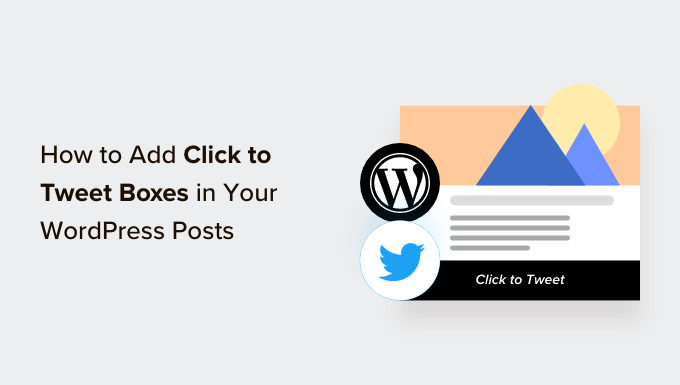
De ce să adăugați casete de clic la Tweet în postările dvs. WordPress?
Un buton „click to tweet” facilitează cititorilor să distribuie citate din postările și paginile tale.
Vizitatorii pot face pur și simplu clic pe un buton pentru a crea un tweet care conține citatul, plus un link către pagina sau postarea în care este prezentat citatul.
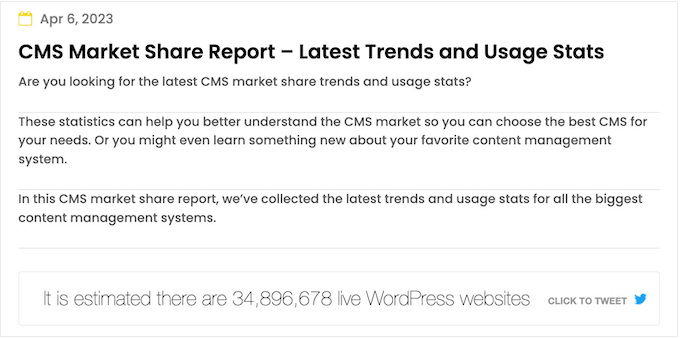
În funcție de modul în care este configurată caseta, tweet-ul poate chiar să vă eticheteze contul de Twitter.
Când utilizatorii rețelelor sociale văd o mulțime de oameni care postează conținutul tău, este mai probabil să interacționeze cu tine.
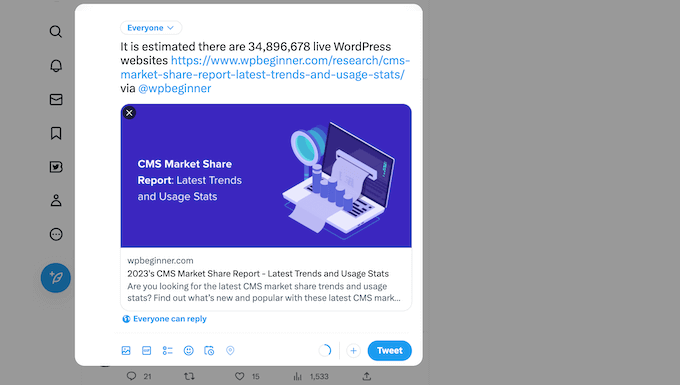
În acest fel, casetele click to tweet pot crește traficul pe blog-ul dvs., vă pot aduce mai mulți adepți și pot crea un interes în jurul mărcii dvs. pe rețelele sociale.
Toate acestea se pot traduce prin mai multe vânzări în magazinul dvs. online, noi abonați pentru buletinul informativ prin e-mail și multe altele.
Acestea fiind spuse, haideți să vedem cum puteți adăuga cu ușurință casetele de clic la tweet în postările dvs. de blog WordPress.
Cum să adăugați casete de clic la Tweet în postările dvs. WordPress
Cea mai ușoară modalitate de a crea o casetă de clic pentru a tweet este folosind Better Click To Tweet. Acest plugin vă permite să adăugați o casetă de citate la orice pagină sau postare folosind fie un cod scurt, fie un bloc.
Primul lucru pe care trebuie să-l faceți este să instalați și să activați pluginul Better Click To Tweet. Pentru mai multe detalii, consultați ghidul nostru pas cu pas despre cum să instalați un plugin WordPress.
După activare, mergeți la Setări » Better Click To Tweet pentru a configura setările pluginului. În câmpul „Manualul tău Twitter”, tastați contul pe care doriți să îl etichetați în tweet-urile care sunt distribuite.
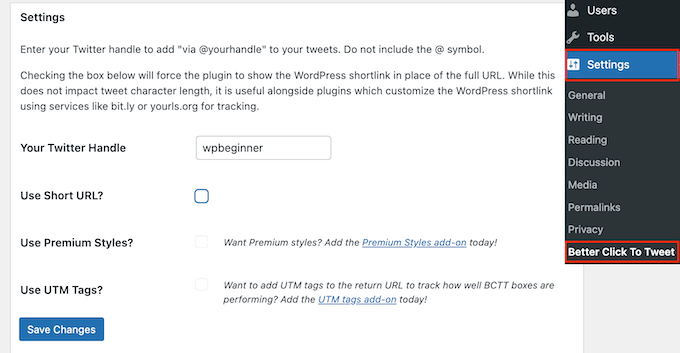
Nu există un proces de autentificare, așa că puteți adăuga orice cont Twitter la setările pluginului, inclusiv un cont pe care nu îl dețineți.
De asemenea, puteți suprascrie această setare pentru casetele de clic pe tweet individuale, astfel încât este ușor să etichetați o mulțime de conturi diferite pe blogul dvs. WordPress.
Dacă utilizați adrese URL scurte personalizate, asigurați-vă că bifați caseta de lângă „Utilizați adresa URL scurtă”. Acest lucru va forța pluginul să arate linkul scurt WordPress în loc de adresa URL completă, ceea ce este important dacă utilizați instrumente pentru a urmări clicurile pe link în WordPress. Din nou, puteți suprascrie această setare pentru casetele individuale de clic pentru a tweet.
După ce ați terminat, faceți clic pe „Salvați modificările”.
Cum să adăugați o casetă de clic la Tweet folosind blocul WordPress
Puteți adăuga o casetă clic pentru a tweet la orice pagină sau postare folosind un cod scurt sau un bloc. Deoarece este cea mai ușoară metodă, să începem cu blocul.
Pur și simplu deschideți pagina sau postarea în care doriți să creați o casetă și apoi faceți clic pe butonul „+”.
În fereastra pop-up care apare, începeți să tastați „Better Click to Tweet”. Când apare blocul din dreapta, faceți clic pentru a-l adăuga pe pagină.
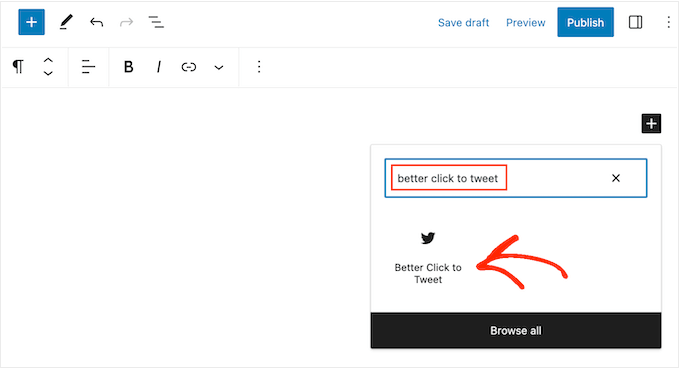
Acum puteți introduce citatul pe care doriți să îl utilizați.
În mod implicit, pluginul afișează un prompt „Click to Tweet”, dar îl puteți înlocui cu propria dvs. mesagerie. De exemplu, dacă organizați un giveaway sau un concurs în WordPress, atunci ați putea încuraja cititorii să citeze tweetul, pentru a intra în competiție.
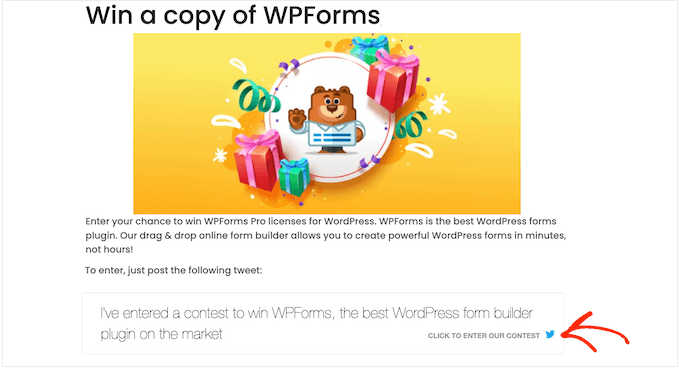
Pentru a face acest lucru, faceți clic pentru a selecta blocul.
Apoi, introduceți mesajele personalizate în câmpul „Prompt”.
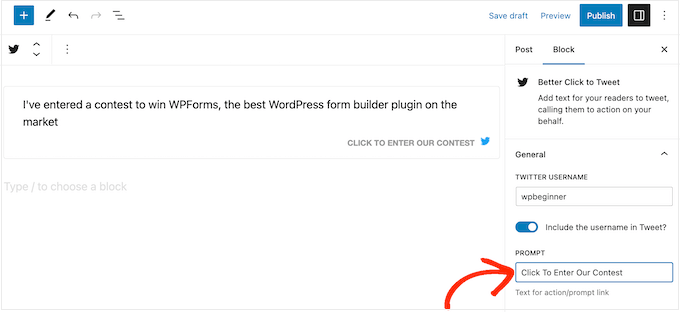
În mod implicit, pluginul va eticheta contul pe care l-ați adăugat în setările sale, dar puteți să îl înlocuiți și să etichetați un alt cont.

Pentru a face această modificare, introduceți pur și simplu un alt nume de utilizator în câmpul „Nume de utilizator Twitter”.
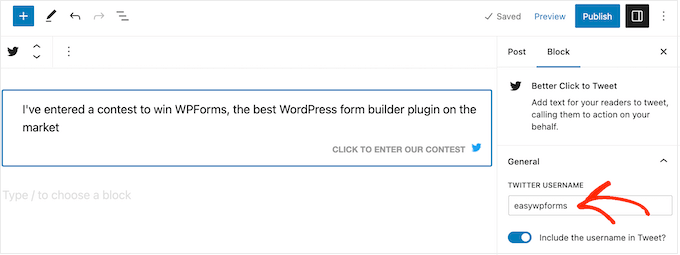
Etichetarea contului dvs. de Twitter este o modalitate excelentă de a obține mai mulți urmăritori și implicare. Cu toate acestea, dacă doriți pur și simplu să atrageți mai mulți vizitatori pe site-ul dvs., atunci puteți elimina această etichetă, astfel încât tweetul citat conține pur și simplu un link.
Pentru a face acest lucru, faceți clic pentru a dezactiva opțiunea „Includeți numele de utilizator în Tweet?” comutare.
În mod implicit, pluginul include un link către pagina sau postarea în care este prezentată caseta de citate. Dacă preferați, atunci puteți utiliza un alt link. Acest lucru poate fi util dacă doriți să atrageți mai mulți vizitatori către o anumită pagină, cum ar fi pagina de destinație pentru un produs sau serviciu menționat în postarea de blog.
Pentru a face acest lucru, introduceți pur și simplu adresa URL în câmpul „Adresă URL personalizată”.
De asemenea, puteți marca linkul ca nofollow, ceea ce este util dacă faceți un link către un site web terță parte, cum ar fi un client sau un partener de marketing afiliat.
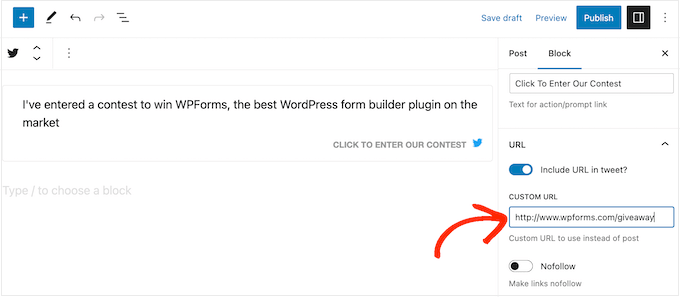
O altă opțiune este eliminarea linkului, așa că tweetul are doar contul etichetat. Aceasta este o opțiune bună dacă doriți pur și simplu să obțineți mai multă implicare pe Twitter, mai degrabă decât să conduceți oamenii către site-ul dvs.
Pentru a face acest lucru, faceți clic pentru a dezactiva comutatorul „Includeți adresa URL în Tweet”.
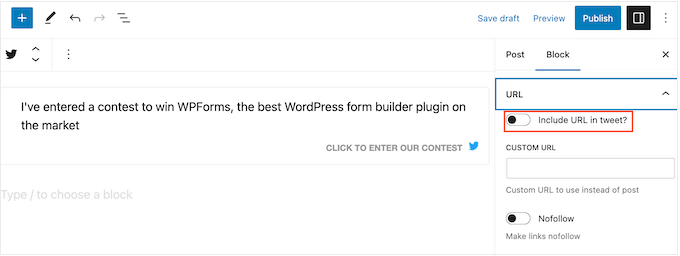
Când sunteți mulțumit de modul în care este configurată caseta de cotație, faceți clic pe butonul „Publicați” sau „Actualizați” pentru a o publica. Acum, dacă vizitați site-ul dvs. WordPress, veți vedea caseta de cotație în acțiune.
Cum să adăugați o casetă de clic pe Tweet folosind un cod scurt
Dacă doriți să afișați același citat pe mai multe pagini, adăugarea și configurarea fiecărei casete separat poate necesita mult timp și efort. În schimb, poate fi mai ușor să lipiți același cod scurt în mai multe locații.
De asemenea, puteți adăuga o casetă în bara laterală a temei WordPress sau în secțiunea similară, folosind un shortcode. Pentru mai multe informații despre cum să plasați codul scurt, vă rugăm să consultați ghidul nostru despre cum să adăugați un cod scurt în WordPress.
Pentru a începe, poate doriți să utilizați următorul cod scurt: [bctt tweet="Quotable Tweet"]
Aceasta va crea un tweet care etichetează contul conectat în setările pluginului și include o adresă URL către pagina sau postarea curentă. Asigurați-vă că schimbați cuvintele „Tweet citabil” din codul scurt cu orice mesaj pe care doriți să îl partajeze utilizatorii.
Dacă nu doriți să etichetați un cont, atunci puteți utiliza următoarele: [bctt tweet="Quotable Tweet" via="no"]
Doriți să includeți o adresă URL diferită în tweet? Iată codul scurt: [bctt tweet="Quotable Tweet." url="http://example.com"] [bctt tweet="Quotable Tweet." url="http://example.com"]
Pentru a elimina complet linkul, setați-l la url="no.” De asemenea, puteți marca linkul ca nofollow adăugând următoarele la codul scurt: nofollow="yes.”
Bonus: Cum să adăugați un feed Twitter în WordPress
O casetă click to tweet este o modalitate rapidă și ușoară de a obține implicare pe Twitter. Cu toate acestea, există și alte modalități de a vă promova conturile de rețele sociale, inclusiv adăugarea unui feed care afișează automat tweet-urile și actualizările recente pe măsură ce faceți postări noi.
Cel mai simplu mod de a face acest lucru este folosind Smash Balloon Twitter Feed, care este cel mai bun plugin Twitter pentru WordPress.
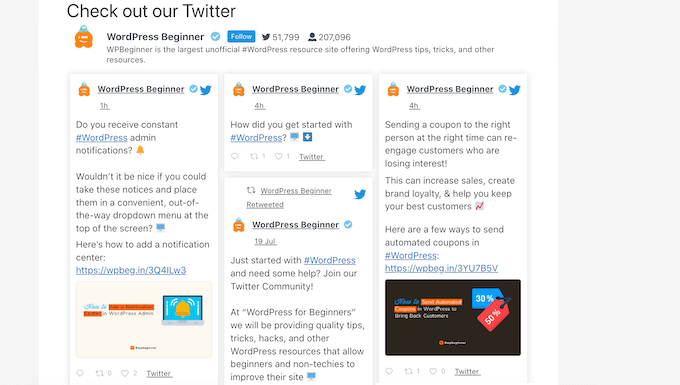
Acest plugin vă permite să încorporați tweet-uri reale în postările de blog WordPress, astfel încât cititorii să poată comenta cu ușurință, aprecia și retweet postarea originală.
Puteți cita propriile tweet-uri sau chiar tweet-uri de la o terță parte. De exemplu, puteți încorpora postări de la un influencer din industrie, un partener de publicitate sau un client mulțumit.
Pentru mai multe informații, consultați ghidul nostru despre cum să adăugați feeduri de rețele sociale la WordPress.
Sperăm că acest tutorial te-a ajutat să înveți cum să adaugi casetele de clic la tweet în postările tale WordPress. De asemenea, poate doriți să aflați cum să creați un formular de contact în WordPress sau să vedeți alegerile experților noștri pentru cele mai bune pluginuri WordPress pentru rețelele sociale pentru WordPress.
Dacă ți-a plăcut acest articol, atunci te rugăm să te abonezi la canalul nostru YouTube pentru tutoriale video WordPress. Ne puteți găsi și pe Twitter și Facebook.
